
WordPressブログの始め方【フォロー特典】
※この記事は「AI・ChatGPTを活用して副業で月5万円稼ぐ方法を徹底解説」のブログの始め方部分の解説記事です。

レンタルサーバー「ConoHa Wing」では7月11日(火)16時まで最大52%OFFになるキャンペーンが行われています。このチャンスは今だけ!この機会にぜひ始めてみてください!

WordPressブログの始め方の全体像
まずはWordPressブログの始め方の全体像を把握していきましょう!
以下のような流れになっています。
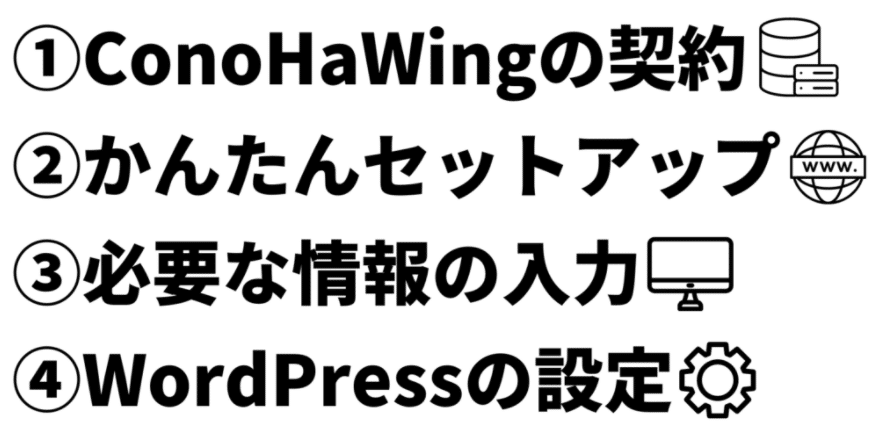
契約?かんたんセットアップ?難しそう...
安心してください。最近は本当にわかりやすくなっています。それに、この記事でもかなりわかりやすく解説しています。
ブログ開設の時間と費用の目安
かかる時間:10分〜20分ほど
かかる費用:月々1000円ほど(最低3ヶ月契約なので3000円〜ほど)
12ヶ月以上で契約すると最大52%OFFになる超お得なキャンペーンも行われています!
ではさっそく解説していきます!
①ConoHaWingの契約
まず、ブログに必須なサーバー「ConoHa Wing」を契約しましょう。
サーバーとは?…自分のブログを設置するための土地のようなもの
ちなみに、サーバーはConoHa Wing一択です。理由は、面倒なWordPressの設定がかんたんにでき、性能もトップクラスだからです。
キャンペーン開催中
7/11まで「Webサイト制作応援キャンペーン」が開催中です。

ConoHa Wing通常料金が最大 52%OFF、月額 687円~になるというものです。
3カ月契約: 1452円/月 → 1331円/月
6カ月契約: 1452円/月 → 1210円/月
12カ月契約: 1452円/月 → 941円/月
24か月契約: 1452円/月 → 889円/月
36ヶ月契約: 1452円/月 → 687円/月
このキャンペーンは今だけです。是非このチャンスを逃さずお申し込みください。
ちなみに、僕がブログを始めたときはこんなにお得なキャンペーンはなかったですw

ConoHa Wingに申し込みする
それではブログの開設を進めていきましょう!
まずはConoHa Wingの申し込みページにアクセスします。
すると以下のような画面になるので「今すぐアカウント登録」をタップしてください。

初めてご利用の方から「メールアドレス」「パスワード」を入力して「次へ」をクリック

次にサーバーの契約プランを選んでいきましょう。
難しそうに見えますが、全然簡単です。
料金タイプ:「WINGパック」を選択(はじめから選択されているのでそのままでOK)
契約期間:個人的なオススメは12ヶ月です。(お財布と自分の性格と相談して決めてください)
プラン:ベーシックを選択(普通に月間数十万PVあるサイトでも問題無く使えます)
初期ドメイン:ほぼ使わないので適当な文字列でOKです(これから作るサイトには一切関係ありません)
サーバー名:そのままでOK
これでサーバーへの申し込みが完了しました。
②かんたんセットアップ
続いてWordPressかんたんセットアップをしていきます。
Wordpressかんたんセットアップとは、「ドメインをとる」「ドメインとサーバーを紐付ける」「ワードプレスをインストールする」などの超めんどくさい作業をまとめてやってくれる、ConoHa Wingの神機能のことです。
以下の項目に情報を入力していきましょう。
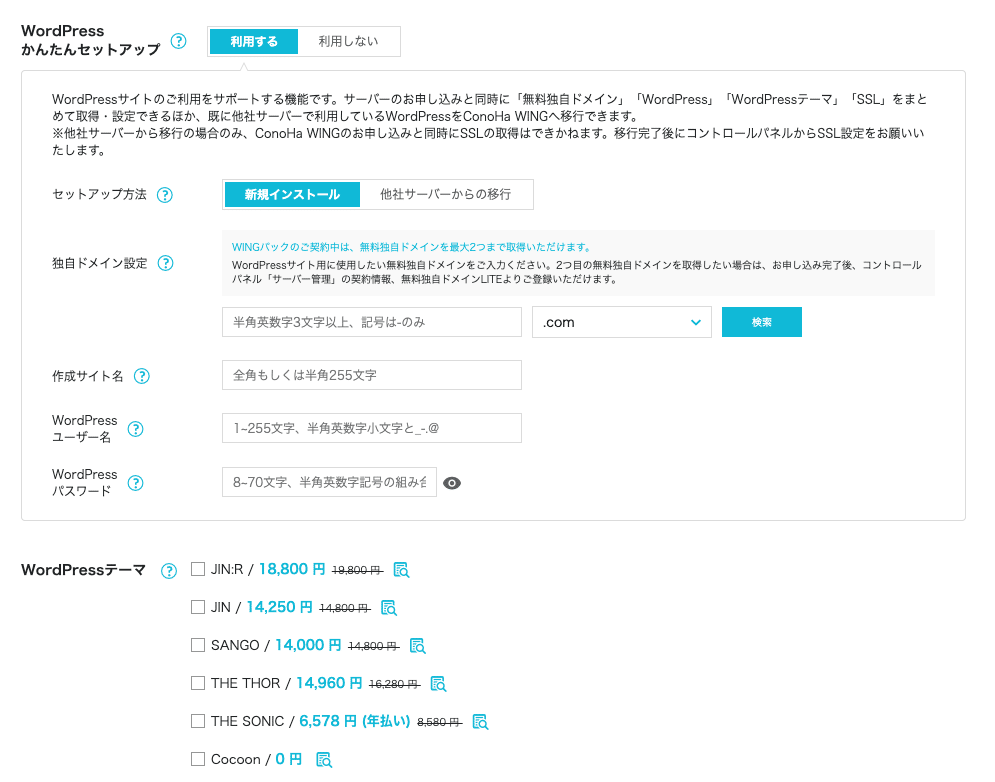
WordPressかんたんセットアップ:「利用する」を選択
セットアップ方法:「新規インストール」を選択
独自ドメイン設定:任意の文字列を入力(後で変更不可、下で詳しく解説します)
作成サイト名:任意のブログ名を入力(後で変更可能)
WordPressユーザー名:任意の名前を入力(後で変更可能)
WordPressパスワード:任意のパスワードを入力(忘れないように保存しておこう)
3の独自ドメイン設定について
ドメインとはURLのことです。例えば「note.com」の部分。ConoHa WingのWINGパックは有料のドメインが無料で貰えます。(普通に買うと割と高額...)
文字列はなんでもいいですが、できるだけブログの内容に合わせましょう。ブログ名を入れたり名前をもじったりするのが一般的です。
続いて隣の「.com」と書いてある「トップレベルドメイン」部分を決めます。
これは、「.com」が一番メジャーなので、特にこだわりがなければ「.com」にしましょう。
ちなみに、僕が裏で運営しているブログではこだわりがあり、「.xyz」にしています。どんなこだわりか気になる方はDMで聞いてくださいw
入力し終えたのちに、「検索」をクリックします

このような表示が出ればOKです。
最後にWordPressのテーマを決めていきますが、ひとまず無料の「Cocoon」で大丈夫です。

これでかんたんセットアップが完了しました。
③必要な情報の入力
ここからは、必要な情報を入力して契約を完了させていきます。
入力する情報は、以下の通り。
お客様情報
SMS・電話番号認証
決済情報
お客様情報の入力

必要な情報を入力したら次へをクリック
SMS・電話番号認証
すると、以下のSMS・電話認証画面が表示されます。

電話番号を入力して「SMS認証」か「電話認証」のどちらかをクリックしてください。(SMSの方がいい)
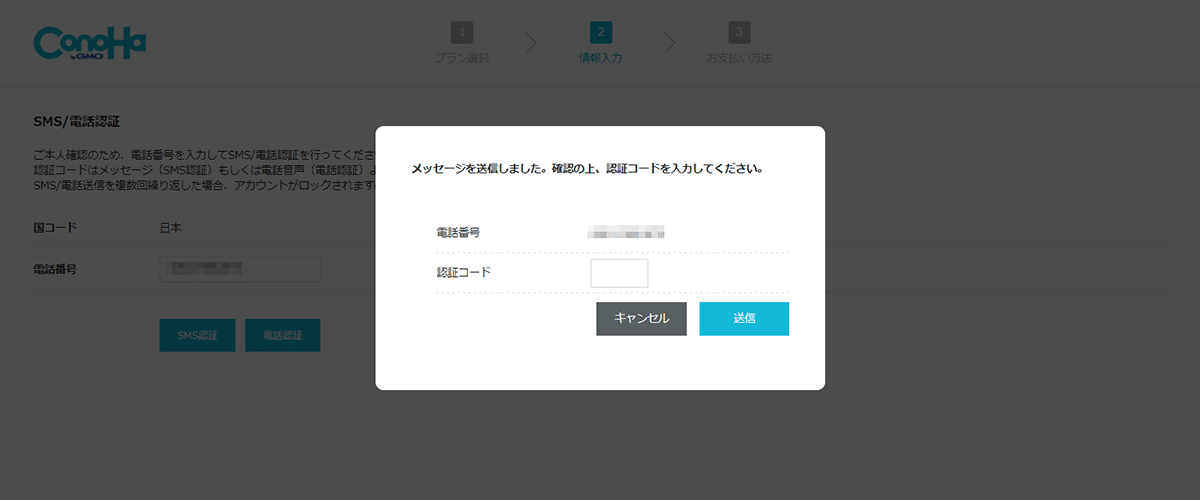
すると入力した電話番号に確認コードが届くので、届いた確認コードを入力して「送信」をクリックしましょう。
決済情報の入力
SMS認証が終わるとクレジットカードの入力画面になるので「お支払い情報」を入力し、入力内容に間違いがないか確認したら「お申し込み」をクリックしましょう。

下の画面が表示されたら、WordPressの作成は完了です!

おめでとうございます!
結構簡単ですよね...!
数分たてば、ブログにアクセスできます!その間は少し休憩しておきましょう〜
独自SSLを設定する
次にブログのセキリュティを高めるための「WordPressのSSL化」をしていくのですが、これも自動でやってくれます。
独自SSLとはブログのドメインを「http」→「https」に変える設定のことで、サイト訪問者の情報漏洩を守る上で必須の設定です。
大体先ほどの状態から30分程度待つと独自SSLが反映されます。
④WordPressの設定
WordPressの設定で、最低限やっておくべきものを紹介していきます。
最低限必要な初期設定は、次の2つ。
パーマリンクの設定
デザインを整える
詳しく解説していきます。
まずはブログにログイン
まずはブログにログインしましょう。
ログインの仕方は簡単で、「https://ドメイン名/wp-admin/」で検索します。
例えば、「https://note.com/wp-admin」などです!(noteはWordPressじゃないので何も表示されませんがw)

すると、このような画面が表示されるので、先ほど設定した設定した「ユーザー名」と「パスワード」を入力し、ログインボタンをクリックしてください。
ログインが完了すると、下記のような画面が表示されます。

ここまで、本当にお疲れ様でした。
これで、あなたのブログがスタートします。
ブログ開設の手順をもう1度確認したい方は目次からご覧ください!

レンタルサーバー「ConoHa Wing」では7月11日(火)16時まで最大52%OFFになるキャンペーンが行われています。このチャンスは今だけ!この機会にぜひ始めてみてください!

しかし、まだまだ初期設定の段階なので稼げる環境を整えていきましょう。
パーマリンクの設定
パーマリンクとは記事のURLのことです。
「https://note.com/blogstart」のblog-startの部分!
この設定はブログを伸ばしていく上で必須なので、必ずはじめにしておきましょう。
左メニューの「設定」→「パーマリンク」を開きます。

「パーマリンク」の設定画面に移動するので
「投稿名」を選択し、「変更を保存」をクリックしてください。
これで、「記事投稿画面」でパーマリンクを自由に設定できるようになりました。
ちなみに、パーマリンクは基本、英語で入力します。
日本語でも出来るには出来るのですが、伸びにくくなる可能性があるので、非推奨です。
DeepL翻訳などを用いながら、記事に合った簡単な英語を使用しましょう。
デザインを整える【有料テーマ】
WordPressは「テーマ」というものを使うとデザインを整えやすくなります。
他にも、記事が書きやすかったり、記事が検索で表示されやすくなるといった利点もあります。
テーマには無料のものと有料のものがありますが、本気で稼いでいくなら有料テーマは必須です。
あとから有料テーマに変えると設定や機能の面から、かなり面倒なことになります。予算が本当にない方以外は有料テーマを導入しましょう。
ちなみに有料テーマでおすすめなのは、「SWELL」です。

・検索で表示されやすくなる
・デザイン性が高い
・記事が書きやすい
・複数サイトで使用可能
・使用者が多く、わからないことがあっても解決できる
などの強みがあります。
僕の裏で運営しているブログでも「SWELL」を導入しています。

また、僕はSWELLでWeb制作などもしているので、SWELLの質問には基本的になんでも解答できます。上のリンクから購入してくださった方はインスタのDMでSWELLに関する無制限の質問解答を行うのでぜひこの機会に導入してみてください。
【特典】この記事からブログを作った方向け
ブログの開設お疲れ様でした!ここまでできたらあとは記事を書いて集客して稼ぐだけです!
...
...
...
これだけじゃ難しいですよね...?
そこで、今回僕の記事からブログを開設した方には、豪華な特典をお付けします!!
〜豪華特典〜
ブログ(集客のコツやAIライティングなど)に関する質問をDMで無制限に回答
30分のZOOMコンサルティング(審査制)
僕のInstagramリールであなたのブログを拡散(実績を出された方限定)
一般的に、これは有料で行われていることです!ここまでの特典をつけているところは他にはないんじゃないかなと。
なので、皆さんはめちゃくちゃお得です。ブログを開設するのに必要なことをやるだけで有料級サポートが受けられますw
〜受け取り方法〜
1|この記事のリンクからブログを開設
2|僕のインスタにブログを開設した旨のDMを送る
また、30分のZOOMコンサルティングは「審査制」となります!本気でやる気のある方だけにしたいので、ブログを開設した旨のメッセージ+やる気を示すメッセージを送らないと審査には通りません!ぜひ、熱いメッセージを送ってください!
まじでお得なのでこの機会にブログ始めちゃいましょ!
しかし...この記事を読んでも、9割の人がページを閉じて終わりです…
とりあえず始めましょう。初期費用はそこまで高くないですし、ここまでサポートが付きます。
それくらいの行動力がないと稼げません。行動しましょう!
皆さんがブログを始めて、稼げるようになることを楽しみにしています!
ちなみにまだブログを開設していない方は目次からどうぞ!
レンタルサーバー「ConoHa Wing」では7月11日(火)16時まで最大52%OFFになるキャンペーンが行われています。このチャンスは今だけ!この機会にぜひ始めてみてください!

この記事が気に入ったらサポートをしてみませんか?
